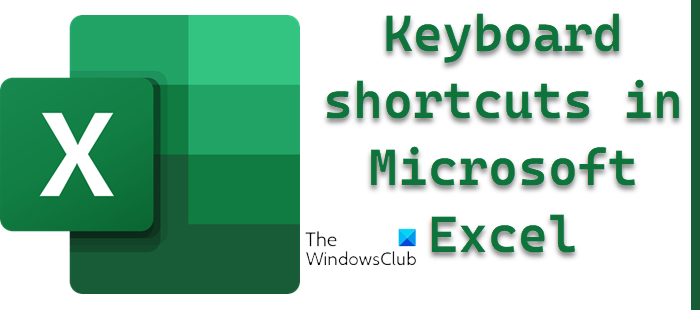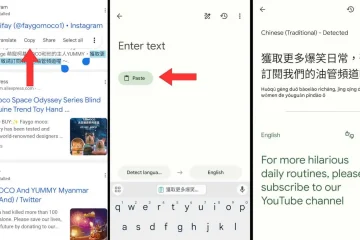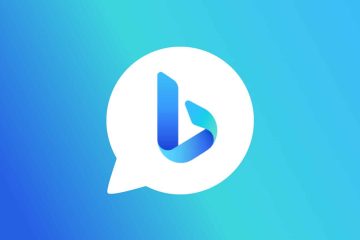Nếu bạn muốn trở thành một người thành thạo Microsoft Excel thì một trong những điều bạn phải biết là các phím tắt. Không phải tất cả chúng, nhưng chủ yếu là những thứ tốt nhất hoặc quan trọng hơn. Rất nhiều người dùng Excel chỉ tận dụng một số phím tắt trong Excel và điều đó có thể hiểu được.
Các phím tắt trong Microsoft Excel
Tuy nhiên, chúng tôi tin rằng bàn phím Các phím tắt có xu hướng làm cho việc sử dụng Excel dễ dàng hơn nhiều so với phương pháp truyền thống, vì vậy, với suy nghĩ đó, chúng tôi đã quyết định liệt kê những gì chúng tôi cho là phím tắt Microsoft Excel tốt nhất mà bạn có thể sử dụng ngay bây giờ.
Đây là danh sách tất cả các Phím tắt quan trọng trong Microsoft Excel và các chức năng của chúng để giúp bạn khai thác tốt nhất Excel.
Các phím tắt chương trình chung trong Excel
Khi nói đến thao tác với sổ làm việc, nhận trợ giúp và điều hướng giao diện, các phím tắt bên dưới sẽ giúp ích rất nhiều.
Ctrl + N : Tất cả về cách tạo sổ làm việc mới. Ctrl + O: Đây là để mở sổ làm việc hiện có. Ctrl + S: Sử dụng phím tắt này để lưu sổ làm việc. F12: Nếu bạn muốn mở hộp thoại Lưu dưới dạng. Ctrl + W: Khi đến lúc đóng sổ làm việc. Ctrl + F4: Đóng hoàn toàn Excel. F4: Cái này rất thú vị vì nó cho phép người dùng lặp lại lệnh hoặc hành động cuối cùng chỉ với một chìa khóa duy nhất. Ví dụ: nếu bạn nhập “TWC” vào một ô hoặc thay đổi màu của phông chữ, bạn có thể thực hiện các hành động tương tự trong một ô khác bằng cách nhấp vào phím F4. Shift + F11: Nếu bạn muốn chèn một trang tính mới, sau đó sử dụng phím tắt này. Ctrl + Z: Dễ dàng hoàn tác tác vụ trước đó Ctrl + Y: Dễ dàng thực hiện lại tác vụ trước đó. Ctrl + F2: Bạn muốn chuyển sang Xem trước khi in? Phím tắt này sẽ hoàn thành công việc. F1: Khởi chạy ngăn Trợ giúp. Alt + Q: Khi bạn muốn chuyển đến hộp “Cho tôi biết bạn muốn làm gì”. F7: Kiểm tra lỗi chính tả. F9: Dành cho những người muốn tính toán mọi trang tính trong tất cả các sổ làm việc đã mở. Shift + F9: Thực hiện phép tính của tất cả các trang tính đang hoạt động. Alt hoặc F10: Nhấn phím này nếu bạn muốn tắt các mẹo về phím. Ctrl + F1: Bạn muốn hiển thị hay ẩn Ruy-băng? Nhấn phím này. Ctrl + Shift + U: Thu gọn hoặc mở rộng thanh công thức. Ctrl + F9: Nhấn phím này để thu nhỏ cửa sổ sổ làm việc F11 Nhấn phím này để thu nhỏ cửa sổ sổ làm việc F11 >: Để tạo biểu đồ thanh dựa trên dữ liệu bạn đã chọn trên một trang tính riêng biệt. Alt + F1: Cái này dùng để tạo biểu đồ thanh được nhúng dựa trên dữ liệu được chọn trên cùng một trang tính. Ctrl + F: Nhấp vào nút này nếu bạn muốn tìm kiếm trong bảng tính hoặc sử dụng Thay thế và Tìm. Alt + F: Bạn muốn mở trình đơn tab Tệp? Phím này sẽ thực hiện điều đó. Alt + H: Nếu bạn muốn chuyển đến tab Trang chủ, hãy chọn phím này. Alt + N: Mở tab Chèn Alt + P: Điều hướng đến tab Bố cục trang Alt + M: Điều hướng đến tab Công thức Alt + A: Điều hướng đến tab Dữ liệu Alt + R: Điều hướng đến tab Xem lại Alt + W: Điều hướng đến tab Xem Alt + X: Điều hướng đến tab Bổ trợ Alt + Y: Điều hướng đến tab Trợ giúp Ctrl + Tab: Dễ dàng chuyển đổi giữa các sổ làm việc đang mở Shift + F3: Nhấn các phím này để chèn chức năng Alt + F8: Thực hiện việc này nếu bạn muốn tạo, chạy, chỉnh sửa hoặc xóa macro Alt + F11: Bạn có muốn mở Microsoft Visual Basic For Applications Editor không? Nhấn các phím này.
Di chuyển trong Trang tính hoặc Ô Excel bằng Phím tắt
Các phím tắt này giúp điều hướng một ô hoặc trang tính dễ dàng hơn.
Mũi tên Trái/Phải: Thực hiện việc này nếu bạn muốn di chuyển một ô sang trái hoặc phải Ctrl + Mũi tên Trái/Phải: Các phím tắt này dùng để di chuyển đến ô xa nhất sang trái hoặc phải trong hàng Lên/Mũi tên Xuống: Di chuyển một ô lên hoặc xuống Ctrl + Mũi tên Lên/Xuống: Thực hiện việc này nếu bạn muốn di chuyển đến ô trên cùng hoặc dưới cùng trong cột Tab: Truy cập vào ô tiếp theo Shift + Tab: Điều hướng đến ô trước đó Ctrl + End: Điều hướng đến ô được sử dụng dưới cùng bên phải nhất F5: Điều hướng đến bất kỳ ô nào bằng cách nhấn và nhập tọa độ ô hoặc tên ô. Trang chủ: Điều hướng đến ô ở ngoài cùng bên trái trong hàng hiện tại Ctrl + Trang chủ: Đi lên đầu trang tính Trang Lên/Xuống: Di chuyển một màn hình xuống hoặc lên trong trang tính Alt + Page Up/Down: Di chuyển một màn hình sang trái hoặc sang phải trong trang tính Ctrl + Page Up/Down: Di chuyển đến màn hình tiếp theo hoặc trước đó trang tính
Phím tắt để chọn Ô Excel
Sử dụng các phím tắt này để dễ dàng chọn một hoặc nhiều ô.
Shift + Mũi tên Trái/Phải: Mở rộng vùng chọn ô sang phải hoặc trái Shift + Space: Đánh dấu toàn bộ hàng Ctrl + Space: Đánh dấu toàn bộ cột Ctrl + Shift + Space: Đánh dấu toàn bộ trang tính
Phím tắt để chỉnh sửa Ô Excel
Bạn muốn chỉnh sửa các ô bằng phím tắt? Sử dụng các tùy chọn này.
F2: Chỉnh sửa một ô duy nhất Shift + F2: Thêm hoặc chỉnh sửa nhận xét một ô Ctrl + X: Thực hiện việc này nếu bạn muốn cắt nội dung của một ô, dữ liệu đã chọn hoặc phạm vi ô đã chọn Ctrl + C hoặc Ctrl + Chèn: Nhấn các phím này nếu bạn muốn sao chép nội dung của một ô, dữ liệu đã chọn hoặc phạm vi ô đã chọn Ctrl + V hoặc Shift + Chèn: Dán nội dung của ô đã sao chép Ctrl + Alt + V: Mở hộp thoại Dán Đặc biệt Xóa: Dễ dàng xóa nội dung của ô Alt + Enter: Thêm khó trả về trong một ô duy nhất F3: Dán tên ô, nhưng đảm bảo các ô được đặt tên trong trang tính Alt + H + D + C: Xóa toàn bộ cột Esc: Hủy các mục nhập được thực hiện trong một ô hoặc thanh công thức Enter: Kết thúc một mục nhập trong một ô hoặc thanh công thức
Các phím tắt để định dạng Ô Excel
Nếu bạn muốn định dạng ô, sau đó tận dụng các phím tắt này.
Ctrl + B: Dễ dàng thêm chữ in đậm vào nội dung và xóa nó nếu cần Ctrl + I: Thêm hoặc xóa chữ in nghiêng cho nội dung Ctrl + U: Thêm hoặc xóa gạch dưới nội dung Alt + H + H: Chọn màu tô Alt + H + B: Chèn một đường viền Ctrl + Shift + &: Sử dụng đường viền ngoài Ctrl + Shift + _: Kết thúc đường viền ngoài Ctrl + 9: Ẩn tất cả các hàng đã chọn Ctrl + 0: Ẩn tất cả các cột đã chọn Ctrl + 1: Khởi chạy hộp thoại Định dạng ô Ctrl + 5: Xóa hoặc áp dụng gạch ngang Ctrl + Shift + $: Thêm định dạng tiền tệ Ctrl + Shift +%: Thêm định dạng phần trăm
Ctrl F2 trong Excel là gì?
Ctrl F2 trong Excel được thiết kế để hiển thị vùng xem trước bản in trên tab In qua dạng xem Backstage.
Đọc : Lỗi không lưu tài liệu Microsoft Excel
Chức năng của Ctrl-A là gì, Z và Y trong Excel?
Ctrl + A dùng để chọn tất cả nội dung. Ctrl + Z tập trung vào việc hoàn tác một hành động. Khi đó, Ctrl + Y là khi người dùng muốn thực hiện lại một hành động.